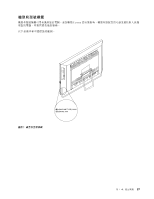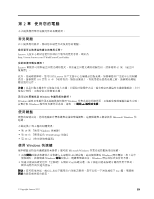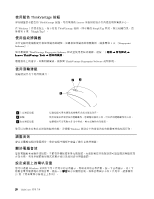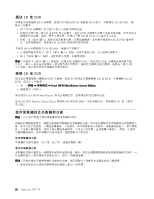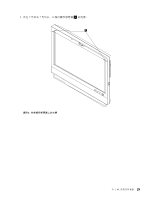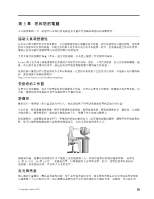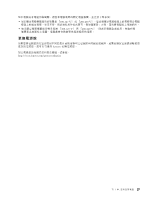Lenovo ThinkCentre M92z (Traditional Chie) User Guide - Page 34
播放 CD 或 DVD
 |
View all Lenovo ThinkCentre M92z manuals
Add to My Manuals
Save this manual to your list of manuals |
Page 34 highlights
播放 CD 或 DVD DVD CD 或觀看 DVD CD 或 DVD 1. 按下 DVD 2 CD 或 DVD DVD CD 或 DVD 3 CD 或 DVD 播放程 CD 或 DVD 若要從 DVD CD 或 DVD 1 2 DVD 燒錄 CD 或 DVD DVD CD 或 DVD CD 或 DVD 1 Corel DVD MovieFactory Lenovo Edition。 2 Corel DVD MovieFactory Windows Media Player 來燒錄 CD 和資料 DVD 101 1 22 ThinkCentre
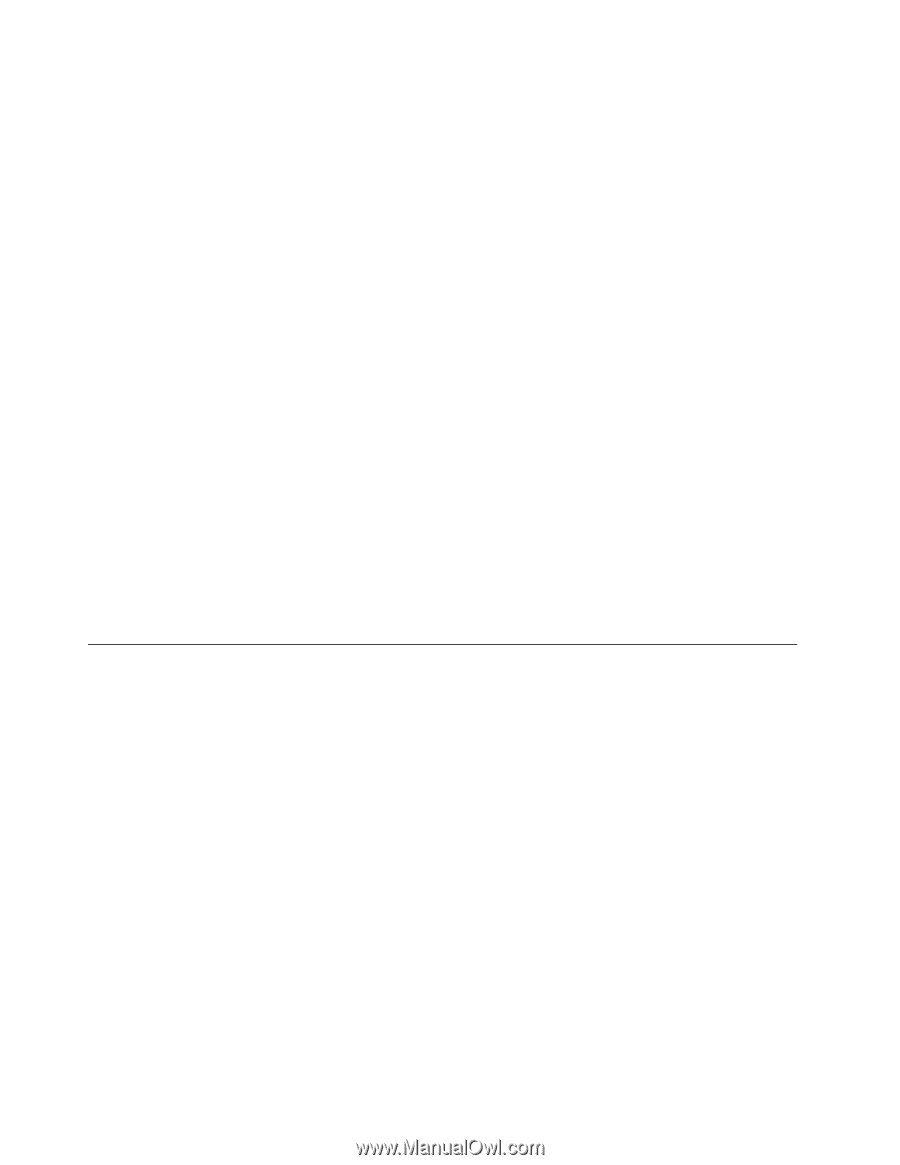
播放 CD 或 DVD
如果您的電腦隨附 DVD 光碟機,您就可以聆聽音訊 CD 或觀看 DVD 影片。若要播放 CD 或 DVD,請
執行下列動作:
1. 按下 DVD 光碟機上的
『
退出/載入
』
按鈕以開啟托盤。
2. 托盤完全伸出後,將 CD 或 DVD 放入托盤中。部分 DVD 光碟機在托盤中央具有固定軸。如果您的光
碟機配有固定軸,請用一隻手支撐托盤,然後向下壓 CD 或 DVD 中心直到卡入定位。
3. 再按一次
『
退出/載入
』
按鈕或往前輕推托盤,托盤就會關閉。此時會自動啟動 CD 或 DVD 播放程
式。如需相關資訊,請參閱 CD 或 DVD 播放程式說明系統。
若要從 DVD 光碟機取出 CD 或 DVD,請執行下列動作:
1. 在電腦開啟的情況下,按下
『
退出/載入
』
按鈕。托盤自動滑出後,小心地將光碟取出。
2. 按下
『
退出/載入
』
按鈕,或輕輕推入托盤,以關閉托盤。
附註:
如果按下
『
退出/載入
』
按鈕後,托盤未從光碟機中滑出,請在位於 DVD 光碟機前端的緊急退
出孔中,插入一根拉直的迴紋針。使用緊急退出功能時,請確定光碟機電源已關閉。請使用
『
退出/載
入
』
按鈕,除非緊急否則不建議採行緊急退出。
燒錄 CD 或 DVD
如果您的電腦隨附可燒錄的 DVD 光碟機,您就可以使用此光碟機燒錄 CD 或 DVD。若要燒錄 CD 或
DVD,請執行下列動作:
1. 按一下
開始
➙
所有程式
➙
Corel
Corel
Corel
Corel DVD
DVD
DVD
DVD MovieFactory
MovieFactory
MovieFactory
MovieFactory Lenovo
Lenovo
Lenovo
Lenovo Edition
Edition
Edition
Edition
。
2. 遵循螢幕上的指示。
如需使用 Corel DVD MovieFactory 程式的相關資訊,請參閱此程式的說明系統。
您也可以使用 Windows Media Player 來燒錄 CD 和資料 DVD。如需相關資訊,請參閱第 101 頁
『
說明
及支援
』
。
使用單點觸控及多點觸控功能
附註:
只有某些型號才提供單點觸控或多點觸控功能。
根據您的電腦型號而定,電腦可能隨附單點觸控或多點觸控功能。如果您的電腦具有單點觸控或多點觸控功
能,您可以用手指輕點一下觸控螢幕做按一下的動作。如果要做按兩下的動作,請連續輕點兩下。如果要做
按一下滑鼠右鍵的動作,請用手指在觸控螢幕輕點一下並且不要放開,直到圓圈出現為止。然後,手指即
可離開觸控螢幕。此時會顯示快速功能表,讓您選取其中的項目。
使用單點觸控功能
單點觸控功能可讓您一次只用一隻手指,就能與電腦互動。
使用多點觸控功能
多點觸控功能可讓您用一或兩隻手指來與電腦互動。例如,當您在瀏覽網際網路或是閱讀或編輯文件時,可
以在觸控螢幕上使用兩隻手指進行放大、縮小、捲動或旋轉。
附註:
灰塵的堆積可能導致觸控功能發生問題。請定期執行下列動作來清潔您的顯示器螢幕:
1. 請用柔軟的乾布或刷子輕輕的擦拭或撣去螢幕上的灰塵。
22
22
22
22
ThinkCentre 使用手冊